| Приложение 2. Вставка сценариев JavaScript
Естественно, пользователь может не только довольствоваться встроенными
сценариями JavaScript. Разработчик может вставлять при помощи встроенного
редактора сценариев (Script Editor) собственные блоки JavaScript и тестировать
их немедленно.
Вы можете добавить сценарии JavaScript в тело вашего HTML-документа. Можно
также вставлять JavaScript в заголовочную секцию вашего окна документа,
чтобы разрешить исполнение сценария, в то время как видимая секция документа
все еще загружается. После того, как вы вставили пиктограмму в основную
или заголовочную секцию вашей Web-страницы, вы можете писать код JavaScript
в специализированном редакторе JavaScript
(JavaScript Editor).
Чтобы добавить блок для сценария JavaScript, перетащите с помощью мышки
пиктограмму JavaScript из панели Basic (Основное) в Objects
Palette (Палитра объектов) в ваше окно документа. Или перетащите
пиктограмму Script (Сценарий) с панели Head
(Заголовок) палитры Objects Palette
(Палитра объектов) на панель заголовочной секции документа.
После этого следует задать в Inspector (Инспектор) имя создаваемого сценария
в текстовом поле Name (Имя). В выпадающем списке
Language (Язык) следует выбрать целевую версию браузера. Языковая
версия, соответствующая выбранному языку, появляется в текстовом поле
под меню. Если код сценария уже записан в некоем файле, можно указать
его URL в поле Source (Источник). Файлы сценариев должны иметь расширение
js.
Чтобы отредактировать существующий сценарий JavaScript, сначала откройте
его с помощью одного из следующих действий (рис. 8.2):
- Дважды щелкните мышкой на пиктограмму JavaScript в
окне документа.
- Выделите пиктограмму JavaScript в окне документа и
нажмите кнопку Edit (Правка) в палитре Inspector
(Инспектор).
- Щелкните мышкой на пиктограмму
JavaScript Editor (Редактор JavaScript) в верхнем правом углу
окна документа.
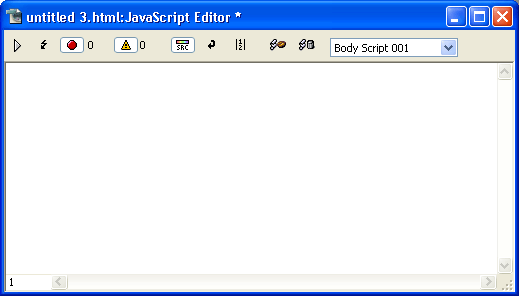
Рис 8.2. Диалоговое окно JavaScript Editor
При активации этого диалогового окна, в палитре Inspector (Инспектор)
отображаются две дополнительные вкладки Objects
(Объекты) и Events (События). Разработчик
может перетаскивать наименования всех объектов, коллекций и событий прямо
в окно редактирования сценария.
После того, как разработка сценария будет закончена, следует сохранить
его и протестировать. Для тестирования следует закрыть окно редактирования
сценария и нажать на кнопку Show in Browser
(Показать в браузере). Или можно выполнить команду меню
Special | Show in Default Browser (Особые возможности | Отобразить
в браузере по умолчанию).
|


